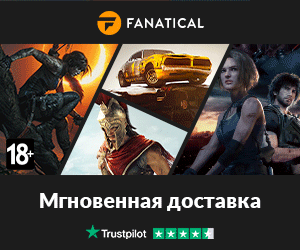- Графические настройки PUBG (Display Settings)
- Какой стиль графики использовать при тумане
- Получение максимальной чувствительности для вашей игры
- Чувствительность камеры:
- Чувствительность ADS:
- Чувствительность гироскопа:
- Настройки управления в PUBG
- Мышь DPI (чувствительность) для PUBG
- Внутриигровая чувствительность PUBG
- 3. Использование гироскопа:
- Гироскоп подходит для:
- Как включить гироскоп:
- Настройки для слабых ПК
- 5. Настройки, которые следует немедленно отключить:
- Причины отключить эти настройки:
- Настройки графики как у стримеров
- Примеры настроек PRO игроков PUBG
- ADOUZ1E
- UBAH
- BREAK
- Лучшие настройки графики PUBG на ПК
- Настройки экрана
- Драйвер для PUBG nVidia
- 6. Использование более низкой графики и высокой частоты кадров.
- Для графики:
- Для FPS:
- 1. Использование надлежащих средств контроля
- 4. Проблема с подвижной кнопкой огня.
- Лучшие настройки для PUBG Mobile
- Как убрать «мыло» ?
- Настройки для мощных ПК
- Параметры запуска PUBG
Графические настройки PUBG (Display Settings)
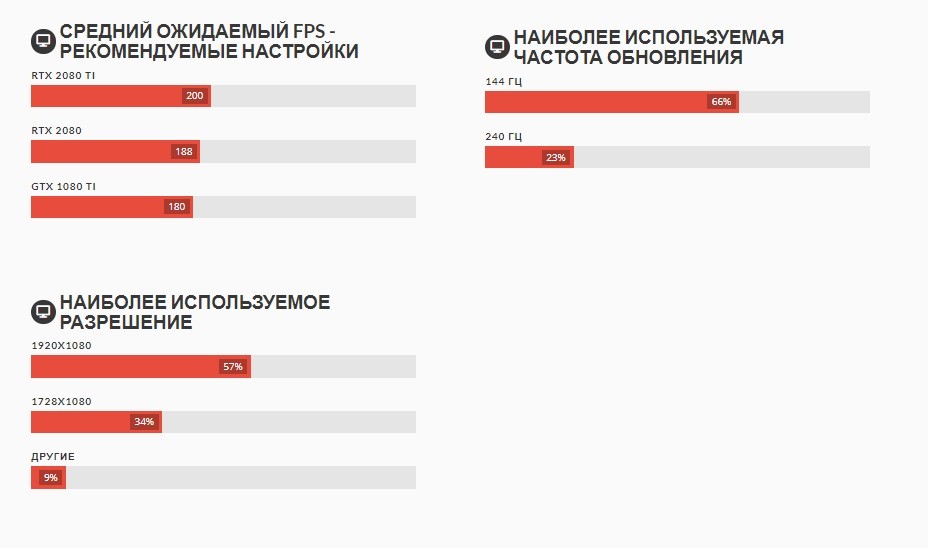

Режим просмотра — устанавливает полноэкранный режим. Это даст вам максимальное количество кадров в секунду.

FOV камеры FPP — для этого параметра PUBG по умолчанию установлено значение 90. Увеличив FOV до 103, вы получите более широкое поле зрения с минимальным влиянием на производительность. У вас будет преимущество в том, что вам будет легче обнаруживать противников периферийным зрением, поэтому это определенно увеличит ваше поле зрения.


Предел FPS в игре: чем больше кадров, тем лучше, поэтому установите для него значение «Без ограничений». (без ограничений)
Сглаженная частота кадров — это другая версия V-Sync. Включение этой опции приведет к задержке ввода, которой следует избегать любой ценой. Отключите этот параметр.

Масштаб экрана — эта опция будет отображать игру с более высоким разрешением, но в результате снизит частоту кадров. Мы рекомендуем вам оставить это значение равным 100, чтобы соответствовать собственному разрешению вашего монитора и не тратить впустую потраченные кадры в секунду. Если вы играете в разрешении 1080p или 1440p, эти разрешения должны отображаться на уровне 100.

Сглаживание — опция сглаживания предназначена для сглаживания объектов в PUBG с менее «угловатым» эффектом, что делает игру более привлекательной. Наша рекомендация для идеальных настроек PUBG — установить сглаживание на средний уровень. Объекты могут начать выглядеть размытыми, если сглаживание установлено выше среднего, и оно может выглядеть немного неровным и непривлекательным, если установлено ниже. Устанавливайте этот параметр ниже среднего только тогда, когда вам нужно сохранить несколько кадров.

Постобработка — это в основном относится к световым эффектам. Хотя игра выглядит лучше визуально, это также сильно влияет на частоту кадров. Установите для этого параметра значение «Низкий». Увеличение значения параметра «постобработка» также может затруднить обнаружение противников при укрытии в темных местах.

Тени — раньше тени других игроков не отображались при установке на Очень низкий и Низкий, однако в 2019 году тени игроков будут. Тени не только требуют большой вычислительной мощности и более низкой частоты кадров, но и затрудняют просмотр в темных зданиях. Мы рекомендуем держать тени очень низкими. Это даст вам более высокий fps, но при этом позволит вам видеть тени других игроков.

Текстуры — одна из самых полезных настроек в этом списке, потому что она влияет на обнаружение врагов. С текстурами, установленными на Medium, игроки будут выглядеть более резкими и детализированными. Например, вам будет легче распознать камуфляжный шлем среди текстур местности. Рекомендуется установить средний уровень, так как это обеспечит хороший баланс между видимостью и производительностью. Если у вас более мощный компьютер, не стесняйтесь увеличивать значение до высокого или даже до сверхвысокого.

Эффекты — это довольно бесполезная настройка, определяющая качество взрывов и дыма. Мы рекомендуем вам установить это значение на очень низкое значение (Very Low), которое обеспечит стабильность ваших кадров.

Листва: Установите очень низкий уровень. Все эти настройки делают на более высоких уровнях листву красивее и полнее, что стоит вам fps и может затруднить обнаружение игроков, прячущихся в траве.

Расстояние отображения: этот параметр влияет только на расстояние, на котором объект отображается на земле, и не влияет на отображение транспортных средств или игроков. Этот параметр довольно слабо влияет на вашу систему. Рекомендуемое значение для параметра — «Низкое», но если у вас есть запас в кадрах в секунду, не стесняйтесь увеличивать значение, чтобы получить преимущество в позиционировании и поиске покрытия на больших расстояниях.

V-Sync — синхронизация частоты кадров в компьютерной игре со скоростью вертикальной развертки монитора. Включайте его, только если у вас есть разрыв экрана.
Размытие в движении — Выкл. Размытие в движении только снижает видимость и не дает никаких преимуществ.
Резкость — делает все острее в игровом мире. При включенной настройке нет заметной разницы в FPS, так что это в основном личные предпочтения. Если вам нравится внешний вид игры с включенной резкостью, обязательно включите ее.
Это в основном то, как должны выглядеть ваши настройки графики в pubg.

Какой стиль графики использовать при тумане
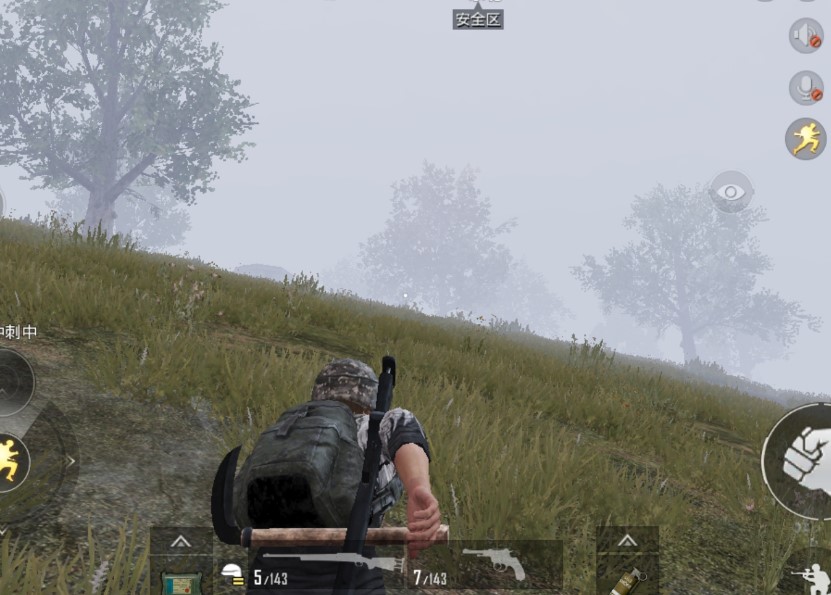
Настройки тумана, PUBG Mobile
Мы все оказались в ситуации, когда мы упали в туман и ничего не увидели, но наши враги легко замечают нас и стреляют, не промахнувшись. Это связано с графическим трюком, используемым большинством игроков, который не раскрывает эту настройку другим.
Сегодня я расскажу, какую графику использовать, если в игре присутствует туман. Вы можете выбирать из различных графических стилей, таких как классический, красочный, реалистичный, мягкий и кинематографический. В случае тумана перейдите в «Настройки»> «Графика»> «Выбрать стиль фильма».
После выбора слайда стиля фильма ниже вы найдете вкладку яркости. Уменьшите эту вкладку яркости до 30%. Это поможет вам ясно видеть в тумане и легко сражаться в тумане, делая вас неуязвимым для вражеских атак.
Получение максимальной чувствительности для вашей игры
Благодаря часам игрового процесса и опыта я знаю, что чувствительность — одна из самых важных настроек в PUBG. Если у вас низкая чувствительность, вы не сможете ничего добиться в этой игре, так как ваша цель промахнется из-за повышенной отдачи вашего оружия. Ниже я поделился подробностями и фотографиями моей чувствительности.
Чувствительность камеры:
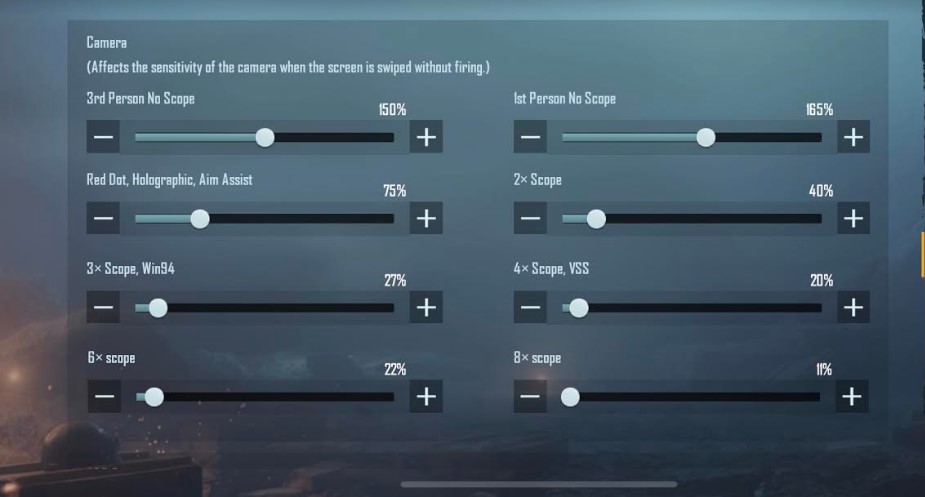
Чувствительность камеры, PUBG Mobile
- 1 человек без границ — 165
- Третье лицо без границ — 150
- Красная точка — 75
- 2x — 40
- 3x — 27
- 4x — 20
- 6x — 22
- 8x — 11
Чувствительность ADS:
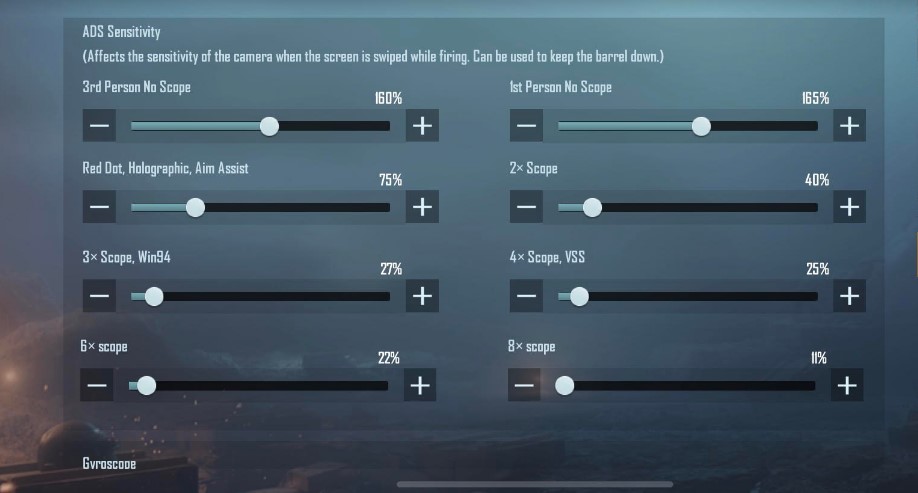
Чувствительность ADS, PUBG Mobile
- 1 человек без границ — 165
- От третьего лица без границ — 160
- Красная точка — 75
- 2x — 40
- 3x — 27
- 4x — 25
- 6x — 22
- 8x — 11
Чувствительность гироскопа:
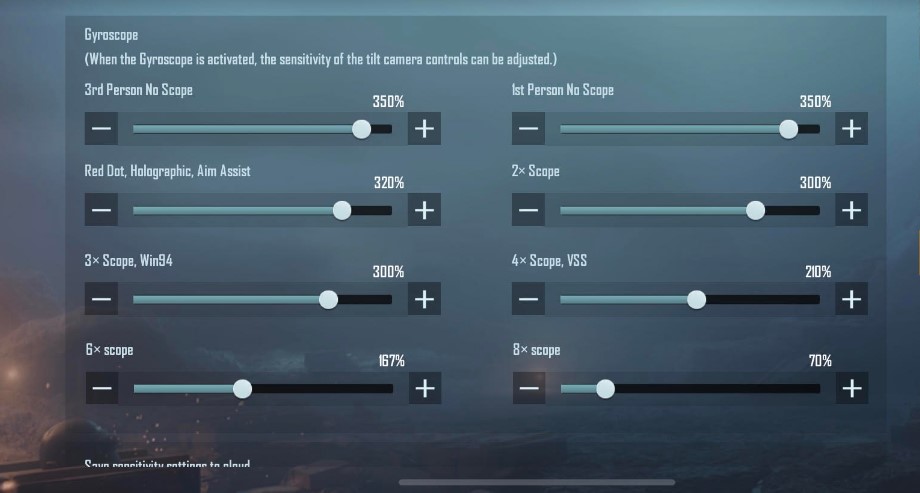
Чувствительность гироскопа, PUBG Mobile
- 1 человек без границ — 350
- Третье лицо без границ — 350
- Красная точка — 320
- 2x — 300
- 3x — 300
- 4x — 210
- 6x — 167
- 8x — 70
Настройки управления в PUBG
Мышь DPI (чувствительность) для PUBG
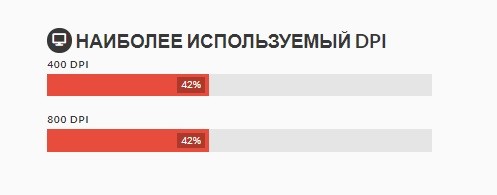
Что касается чувствительности мыши, 82% профессионалов используют DPI (точек на дюйм) 800 или ниже. Эти преимущества распределяются более или менее равномерно между 400 и 800 DPI. Причина этого в том, что у большинства профессиональных игроков PUBG есть история CS: GO и других подобных шутеров FPS, и они уже построили свою мышечную память на этих настройках DPI.
Выбор СИЗ в основном зависит от ваших личных предпочтений, но мы не рекомендуем понимать ваш уровень. Но помните, что нет никакой пользы от использования DPI выше 1600.
Внутриигровая чувствительность PUBG
У нас есть настройки средней чувствительности выстрела и прицеливания, используемые профессиональными геймерами PUBG. По умолчанию PUBG для всех этих параметров — 50. Следующие настройки используются хорошо, однако настройки чувствительности игры будут зависеть от ваших личных предпочтений.
Большинство профессионалов снижают чувствительность к прицеливанию. Более низкая чувствительность дает им немного большую точность на большом расстоянии. Идея поиска правильной чувствительности состоит в том, чтобы найти баланс между увеличением окружающей среды при сохранении контроля во время съемки.
- Средняя чувствительность: 43
- Чувствительность прицела: 40
- Чувствительность видоискателя: 40
- 2x прицел: 39
- 3x прицел: 39
- 4x Объем: 39
- 6x Настройки: 39
- 8x Настройка: 39
- 15x Настройка: 39
3. Использование гироскопа:
На мой взгляд, основная настройка в PUBG — это гироскоп. Гироскоп необходим для прицеливания и перемещения без использования большого пальца. Более опытные игроки, в том числе и я, используют эту функцию, поскольку она полезна во время ближнего и дальнего боя.
Многие пользователи гироскопов жалуются, что их гироскоп зависает и перестает работать. Ну, это только в случае очень старых и неброских устройств. Последние мобильные телефоны не имеют этих проблем, поскольку они оснащены новейшими технологиями.
Гироскоп подходит для:
Гироскоп полезен для:
- Целься быстрее
- Ближний бой
- Помогите стрелять во время вождения
- Меньше отдача
Как включить гироскоп:

Включите гироскоп, PUBG Mobile
Включение гироскопа — одна из самых простых вещей, которые может сделать пользователь PUBG. Посоветую включить. Просто выполните шаги, указанные ниже:
- Открытая настройка
- Выберите основные настройки
- Проведите вниз под наклонной кнопкой видоискателя
- Вы увидите гироскоп под наклонной кнопкой видоискателя.
- Выберите Always On
Многие люди используют гироскоп на месте, но не всегда. Я бы посоветовал использовать гироскоп как всегда, так как он полезен в ситуациях с близкого расстояния.
Настройки для слабых ПК
Если оборудование вашего компьютера находится рядом с нижней панелью требований к системе, PABG Lite также может работать медленнее.
Давайте это решим.
Зайдите в Настройки> Графика и установите все следующим образом:
- Режим отображения: полноэкранный
- Разрешение: 1280×720 (здесь мы устанавливаем разрешение НИЖЕ разрешения монитора — это облегчит видеокарте обработку кадров).
- Динамическое разрешение: включить (игра адаптируется к ситуации и изменяет качество изображения для увеличения FPS).
- Назначение FPS: установка выше 60 не имеет смысла, если у вас обычный монитор, поскольку он просто не может отображать несколько кадров в секунду (это также относится к мощным системам). Если у вас игровой монитор с частотой 144 Гц, введите в это поле 144 соответственно.
- Общее качество графики: пока не трогайте.
Вперед, продолжать:
- Сглаживание, постобработка, тени, текстуры, эффекты, листва: установите значение «Очень низкий».
- Диапазон видимости: здесь вы можете поэкспериментировать. Этот интервал не влияет на отображение игроков, только на рендеринг объектов.
- Освещение: включенный параметр делает изображение ярче и ярче.
- Вертикальная синхронизация: отключить.
Нажмите «Применить» (желтая кнопка), войдите в игру и наслаждайтесь.
5. Настройки, которые следует немедленно отключить:
Есть множество настроек, которые вы можете просто проигнорировать, потому что считали их не важными. Так было и со мной. Когда я осознал важность этих настроек, я тоже был шокирован.
Вот некоторые из настроек, которые вам следует отключить:
- Вращение камеры во время вождения
- Вращение камеры при наклоне
- Помощь при прицеливании
- Пик и открытое поле зрения
Причины отключить эти настройки:
Я столкнулся с множеством проблем во время стрельбы или между боями из-за этих настроек, о которых я не знал. Вот некоторые из проблем, с которыми я столкнулся:
- Угол поворота камеры
- Прицеливание помогает мне промахнуться
- Peak and Open Scope требует времени и в основном дает сбои, давая врагам шанс легко убить вас.
Эти настройки делают вас уязвимыми для вражеских атак и стоят вам игры. Воспользовавшись моим советом, вы сможете улучшить свою игру и удивить врагов.
Настройки графики как у стримеров
Вы должны понимать, что невозможно вывести формулу для общих настроек графики PlayerUnknown’s Battlegrounds (PUBG), как в стримерах. Но мы знаем два разных пути, которые используют стримеры при настройке графики:
- Первый рекомендует устанавливать все на очень низкие настройки, за исключением расстояния отображения и масштаба экрана. Это касается тех, кто ориентирован на результат. Также ознакомьтесь с нашей статьей «Соревновательная установка для PUBG».
- Последние выбирают красивый образ. Ведь на качественную графику приятнее смотреть. Вы можете использовать Reshade в PUBG или обойтись настройками в драйверах Nvidia.
Примеры настроек PRO игроков PUBG
ADOUZ1E


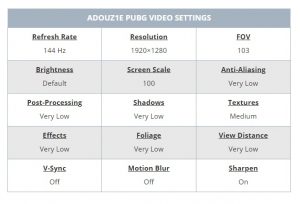

UBAH

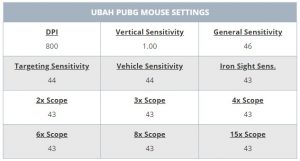
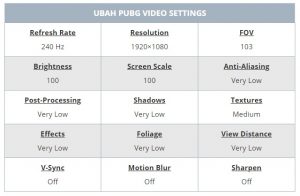
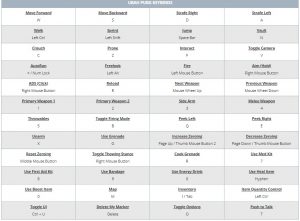
BREAK

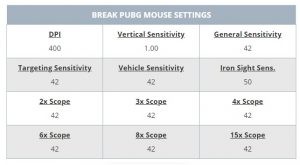
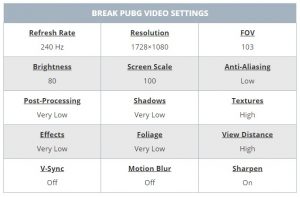
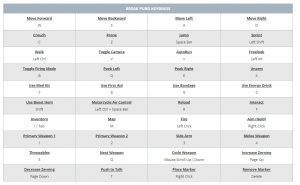
Лучшие настройки графики PUBG на ПК
Для начала вам нужно понять, что оптимизация игры — это компромисс между качеством изображения и производительностью. Поэтому ничто не может заставить ваш компьютер одновременно обрабатывать качественную графику и одновременно выдавать хороший FPS. Теперь, когда мы прояснили этот нюанс, перейдем к самим настройкам и узнаем, как принимать оптимальные решения.
Настройки экрана
Режим отображения: всегда устанавливается на «Полный экран».
Разрешение: рекомендуется выбирать стандартное разрешение монитора. Другие разрешения могут создавать проблемы из-за неправильного выравнивания пикселей.
- Помните, что увеличение разрешения увеличивает нагрузку на ваш компьютер.
Поэтому, если у вас мощный компьютер, вы можете без колебаний сохранить стандартное разрешение экрана. Но если ваш компьютер находится в бюджетном сегменте и стандартное разрешение вызывает у вас проблемы, попробуйте уменьшить его.
В конце концов, уметь играть важнее, чем играть в стандартном разрешении.
Предел FPS в игре: чтобы правильно установить этот параметр, узнайте частоту обновления экрана вашего монитора. Вы должны установить ограничение FPS, соответствующее максимальной частоте обновления вашего монитора. Помните, что если вы недооцените этот параметр, это ограничит производительность игры.
Яркость: здесь мы рекомендуем вам следовать своим предпочтениям. Однако мы всегда рекомендуем немного увеличивать яркость. Это позволит вам видеть противников в темных местах.
Драйвер для PUBG nVidia
Поскольку PUBG находится на стадии раннего доступа, лучше всего обновить драйверы до последней версии. Поскольку производители видеокарт постоянно обновляют драйверы, возможно, был выпущен драйвер, более оптимизированный для игр.
6. Использование более низкой графики и высокой частоты кадров.
Теперь я расскажу вам о самой важной настройке PUBGM. Используя этот параметр, вы можете улучшить свою игру и стать профессионалом в кратчайшие сроки. Большинство из нас играет с высокой графикой и низким fps. Это делает вашу графику красивой, но тормозит игру.
Более низкий fps означает больше шансов быть побежденным вашими врагами, и это потому, что более высокий fps работает лучше, чем более низкий fps. На высоких частотах враги могут видеть и атаковать вас, прежде чем вы даже заметите это. Используются следующие настройки:
Для графики:
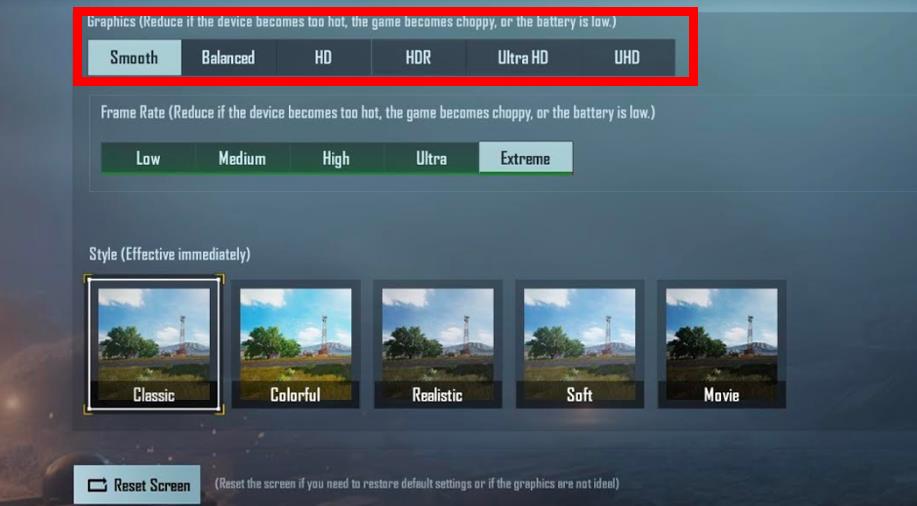
Низкая графика, PUBG Mobile
- Выберите «Настройки»> «Графика»> «Выбрать плавную графику».
Для FPS:
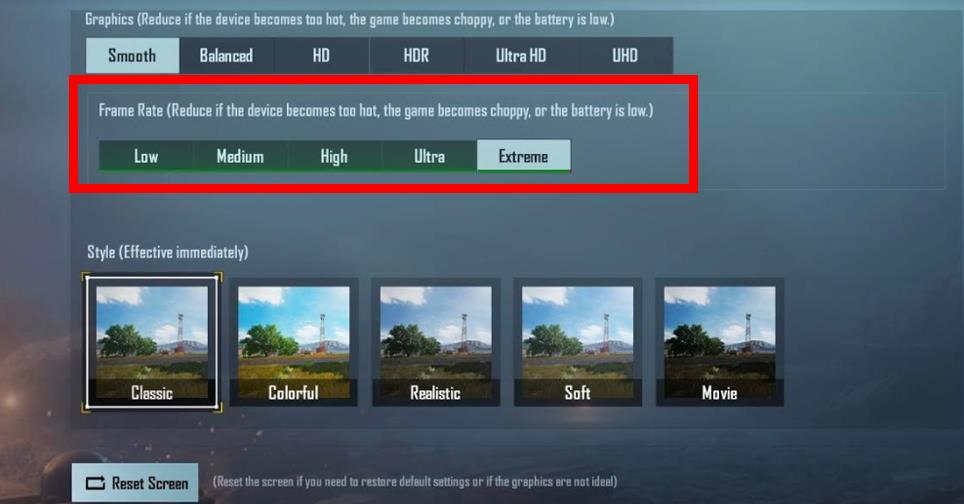
Высокая частота кадров, PUBG Mobile
- Выберите «Настройки»> «FPS»> «Выбрать высокую или экстремальную графику.
Использование этих настроек позволяет ускорить игру без задержек. Это заставляет вас целиться быстрее. Поначалу сложно установить низкую графику, но можно. Большинство профессиональных геймеров используют эти настройки (в том числе и я).
1. Использование надлежащих средств контроля

Пользовательские элементы управления, PUBG Mobile
Как и мне, многим пользователям сложно использовать стандартные элементы управления PUBG. Это одна из самых важных настроек, которую нужно изменять во время игры. Вы можете настроить элементы управления в соответствии с вашим любимым стилем. Многие пользователи, в том числе и я, используют настройку «Три пальца». Этот параметр считается наиболее предпочтительным для использования во время игры.
Есть много других типов размещения когтей, используемых другими игроками, например:
- Коготь с четырьмя пальцами
- коготь с 5 пальцами
- 6-пальцевый коготь
Все эти настройки когтей полезны для использования в PUBG, но у них есть некоторые недостатки, такие как:
- Когти 5 и 6 пальцев можно использовать только на iPad
- Экран мобильного телефона не отображается правильно
- Эти элементы управления иногда трудно использовать
Исходя из своего опыта, я могу сделать вывод, что настройки для трех и четырех пальцев — одни из лучших для использования в PUBG, поскольку ими легко управлять и они позволяют использовать несколько пальцев, а не только большие пальцы. Использование нескольких пальцев помогает прицелиться, стрелять, двигаться, приседать и лечь.
4. Проблема с подвижной кнопкой огня.
Сталкивались ли многие пользователи, в том числе и я, с ситуацией, когда они убивают нас только из-за резкого движения видоискателя во время съемки? Что ж, я тебя прикрыл. Это одна из самых распространенных проблем, с которыми люди сталкиваются и не могут найти решения.
Я столкнулся с той же проблемой и не смог найти решение в Интернете. Но после небольшого исследования я обнаружил настоящую причину этой проблемы. Это связано с наличием двух кнопок огня. Кнопка огня имеет свойства движения и пальца.
Когда мы нажимаем кнопку «Переместить и стрелять», он будет грубо двигаться, что стоило нам множества битв. Мы можем переопределить кнопку, поместив ее где-нибудь на экране, где мы обычно не касаемся ее. Это позволяет стрелять и наслаждаться боями, не беспокоясь о вращающемся огне.
Лучшие настройки для PUBG Mobile
Я на собственном опыте убедился, что невозможно стать профессиональным или опытным игроком в PUBG, если вы не используете лучшие настройки в своей учетной записи PUBG. Когда я начал играть в эту игру, я столкнулся с такими проблемами, как:
- Сложность стрельбы
- Сложность прицеливания
- Сложность использования элементов управления
Если вы столкнулись с такими же проблемами, прочтите статью вместе.
Как убрать «мыло» ?
Совсем не получится вытянуть в лай обычную графику PUBG. И в этом нет никакого смысла, даже если у вас сверхмощный компьютер, даже профессиональным геймерам советуют играть на средних настройках.
Настройки для мощных ПК
- Отключите динамическое разрешение.
- Целевой FPS установлен равным герцам вашего монитора.
- Остальное можно выставить на максимум (не рекомендуется), за исключением:
- тени: очень низкие,
- листва: очень низкая.
Параметры запуска PUBG
Если описанные выше настройки вам не помогли и PUBG все еще тормозит и небольшой FPS, вам необходимо изменить параметры запуска игры. В них можно точно настроить параметры для увеличения FPS в pubg.
Поскольку игра доступна в Stem и Mail центрах, ниже мы укажем два способа настройки.
В стебле:
- Щелкните правой кнопкой мыши в PUBG
- Выбрать свойства
- Установите параметры запуска
Почтовый центр:
- Зайти в игровой центр
- Рядом с кнопкой воспроизведения стоит галочка — нажмите на нее
- Во всплывающем окне выберите — Настройки игры
- Переходим во вкладку — Пуск
Есть много параметров, которые можно настроить при запуске, ниже мы дадим подробное описание каждого значения.
Подробное описание параметров:
Внимание! Выбирая размер ОЗУ, начните с объема ОЗУ!
in -maxmem = вы должны поставить свой объем оперативной памяти!
- 3072 (4 ГБ)
- 6144 (6 ГБ)
- 7168 (8 ГБ)
- 11264 (12 ГБ)
- 13000 (16 ГБ)
Пример готовой конфигурации: -malloc = system -USEALLAVAILABLECORES -nomansky -maxMem = 7168 + mat_antialias 0